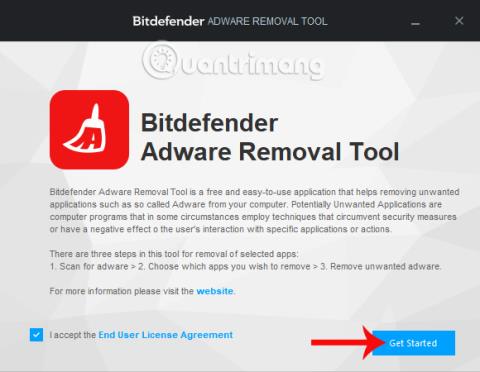Oglaševalska programska oprema je tudi ena od nevarnosti, ki napada računalniške sisteme, podobno kot zlonamerna programska oprema ali drugi virusi. Lahko vdrejo v računalnike in s seboj prinesejo nevarne viruse. Ali celo oglaševalska programska oprema lahko vpliva na zasebnost uporabnikov in pomembne osebne podatke. Bitdefender Adware Removal Tool je zanesljivo orodje za odstranjevanje zlonamerne programske opreme znanega varnostnega podjetja BitDefender, ki lahko uporabnike zaščiti pred številnimi različnimi grožnjami.
Programska oprema je na voljo popolnoma brezplačno, deluje učinkovito in profesionalno. Orodje bo prepoznalo in odstranilo dejavnike, ki lahko vplivajo na vaš računalnik, kot so oglaševalska programska oprema, dodatki brskalnika, orodne vrstice in drugi zlonamerni napadalni programi. Spodnji članek avtorja Wiki.SpaceDesktop vas bo vodil, kako uporabljati Bitdefender Adware Removal Tool v računalnikih z operacijskim sistemom Windows.
Bitdefender Adware Removal Tool zazna zlonamerno programsko opremo
Korak 1:
Kliknemo na zgornjo povezavo, da prenesemo Bitdefender Adware Removal Tool na računalnik. Programska oprema je združljiva z operacijskimi sistemi Windows 7 in novejšimi ter na 32-bitnih in 64-bitnih platformah.
2. korak:
Za namestitev programske opreme kliknite datoteko za prenos .exe . V prvem vmesniku izberite Sprejemam licenčno pogodbo za končnega uporabnika , da se strinjate s pogoji uporabe. Nato za začetek kliknite Začni .

3. korak:
Programska oprema nima postopka namestitve v več korakih kot drugi programi. Ko kliknete Get Started, bo orodje takoj pregledalo sistem.

4. korak:
Na vmesniku za skeniranje programske opreme boste videli, da samodejno skenira vaš računalnik v vseh mapah in programih, nameščenih v sistemu Windows. Odvisno od količine obstoječe programske opreme in velikosti namestitvene particije računalnika lahko orodje Bitdefender Adware Removal Tool traja nekaj minut ali eno uro, da dokonča preverjanje računalniškega sistema.

5. korak:
Po skeniranju bo programska oprema povzela število testiranih programov in število zlonamerne oglaševalske programske opreme v računalniku. Če je računalnik varen , boste prejeli sporočilo Neželene aplikacije niso bile najdene, kot je prikazano spodaj.

V primeru, da je v računalniku zaznan nevaren program , bomo prejeli rdeče opozorilo Attention Needed , ki ga spremlja ime nevarnega programa.
Na tem seznamu kliknite program, ki ga je treba odstraniti, in nato zgoraj kliknite Odstrani , da nadaljujete z brisanjem iz sistema. Če ga ni mogoče odstraniti, bo program zahteval ponovni zagon računalnika, tako da lahko med postopkom zagona odstrani neželene programe.

Tako lahko zaznate oglaševalsko programsko opremo v sistemu Windows z uporabo programske opreme Bitdefender Adware Removal Tool. Program ima številne prednosti, kot so: prihaja iz uglednega varnostnega podjetja, postopek namestitve je izredno preprost, hitrost delovanja, hitro preverjanje računalnika, ne vzame časa in rezultati bodo na voljo takoj.
Poleg tega ima program možnost pregledati aplikacije in programsko opremo, preden jih odstrani iz računalnika. To pomaga stroju delovati stabilneje in z manj napakami. Če potrebujete program za zaščito vašega računalnika pred nevarno oglaševalsko programsko opremo, je Bitdefender Adware Removal Tool prava izbira.
Upam, da vam bo ta članek koristen!